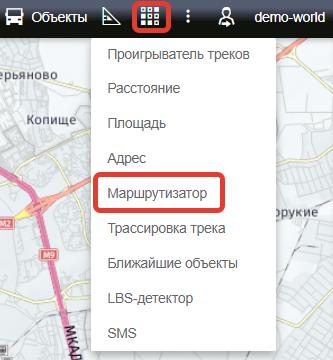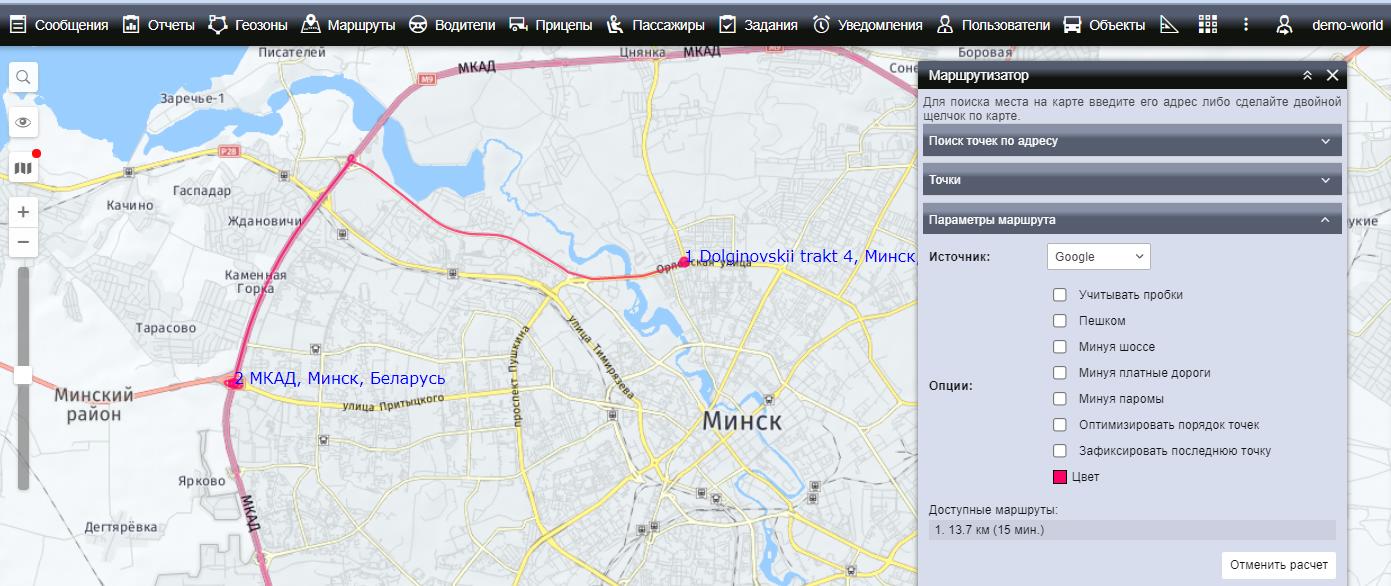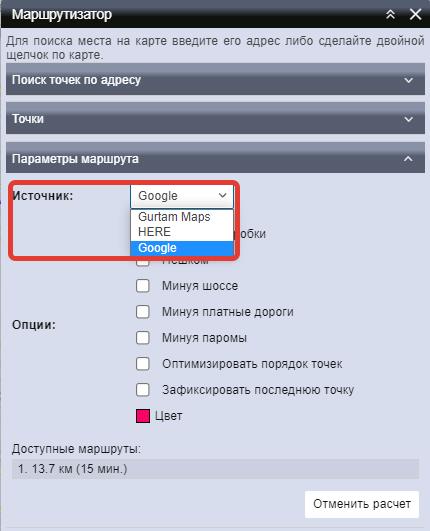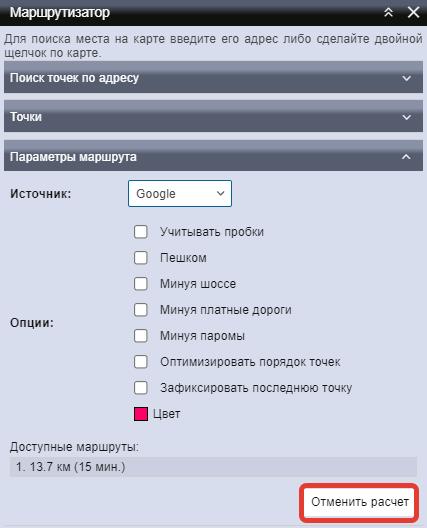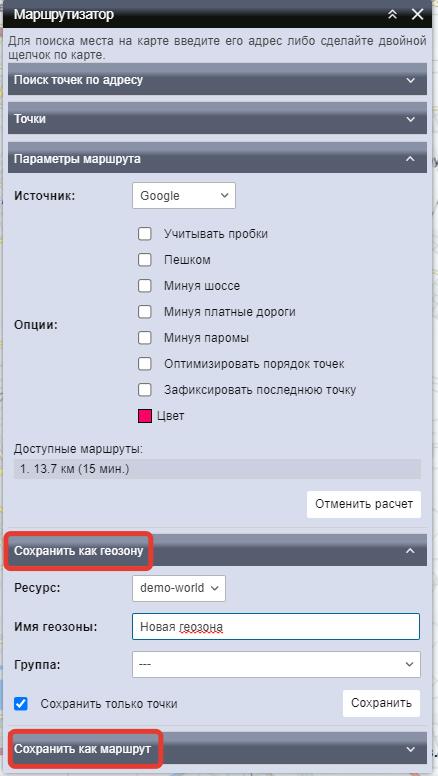Инструменты пользователя
Содержание
2.8 Маршрутизатор:
1. Может ли система проложить оптимальный маршрут?
2. Как добавить точки маршрута?
3. Можно ли проложить маршрут по дорогам?
4. Система построила маршрут, но я хочу его изменить.
5. Как сохранить готовый маршрут?
6. Маршрут для грузового транспорта - где построить?
1. Может ли система проложить оптимальный маршрут?
Да, для этого предназначен инструмент «Маршрутизатор». Он находится в общем списке «Инструменты» на верхней панели системы.
Запустив его, необходимо добавить начальную, конечную и промежуточные точки маршрута, а затем нажать кнопку «Рассчитать»
2. Как добавить точки маршрута?
Точки добавляются двумя способами: двойным кликом левой кнопки мыши по карте или же через поиск по адресу. Уже внесённые в список точки можно отредактировать:
- зажать левой кнопкой мыши и перетянуть на другое место
- двойным кликом по точке удалить её
- двойным кликом по линии между двумя точками добавить ещё одну посередине
- в списке точек менять их местами
- переименовывать, менять радиус и удалять
3. Можно ли проложить маршрут по дорогам?
Легко! Достаточно в «Параметрах маршрута» указать источник Gurtam Maps, Google или HERE.
После этого нажатие на кнопку «Рассчитать» проложит маршрут с привязкой к дорогам и рассчитает соответствующий километраж.
4. Система построила маршрут, но я хочу его изменить
Для начала нажмите «Отменить расчёт». После этого Вы можете поменять порядок следования точек или добавить новые, корректирующие контрольные пункты, которые система должна будет учесть при построении маршрута.
5. Как сохранить готовый маршрут?
После того как маршрут проложен, он может быть сохранен:
- Полностью вся линия маршрута как геозону (может содержать неограниченное количество точек). Для этого введите название геозоны и нажмите «Сохранить». Созданная геозона появится в панели «Геозоны», где ее можно будет дополнительно отредактировать.
- Только контрольные точки в заданной последовательности как маршрут:
6. Маршрут для грузового транспорта - где построить?
В приложении Километражник. Подробная инструкция о том, как строить маршрут, по ссылке.